InDesign怎麼批量刪除文字中的空格? ID文章空格一鍵刪除的技巧
InDesign中想要刪除空格,該怎麼刪除呢?下面我們就來看看ID文章空格一鍵刪除的技巧。
一、批量刪除空格
如圖所示,為畫板中輸入的文本內容帶有很多的空格
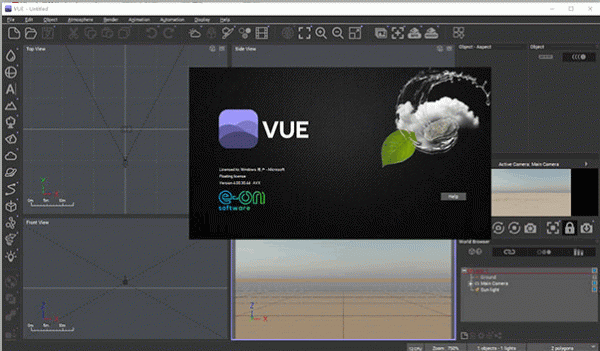
adobe indesign 2020 v15.0.1.209 中文精簡版 64位
- 類型:圖像處理
- 大小:660.3KB
- 語言:簡體中文
- 時間:2020-04-17
查看詳情
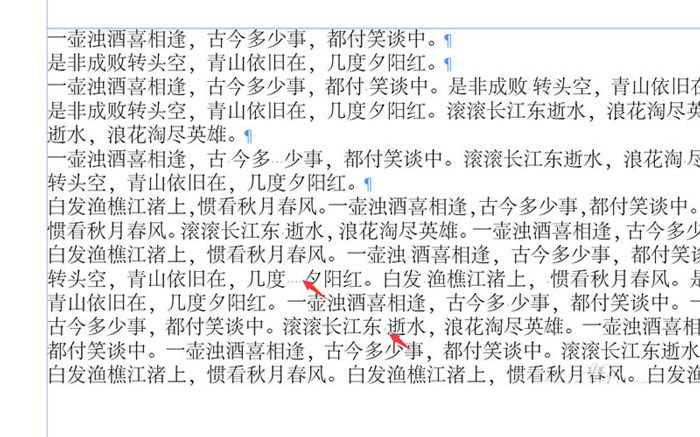
先ctrl+f調出查找面板命令,點擊選擇中間的GRFP正則在查找內容選項欄中,輸入空格+ (+代表一個以上的空格)
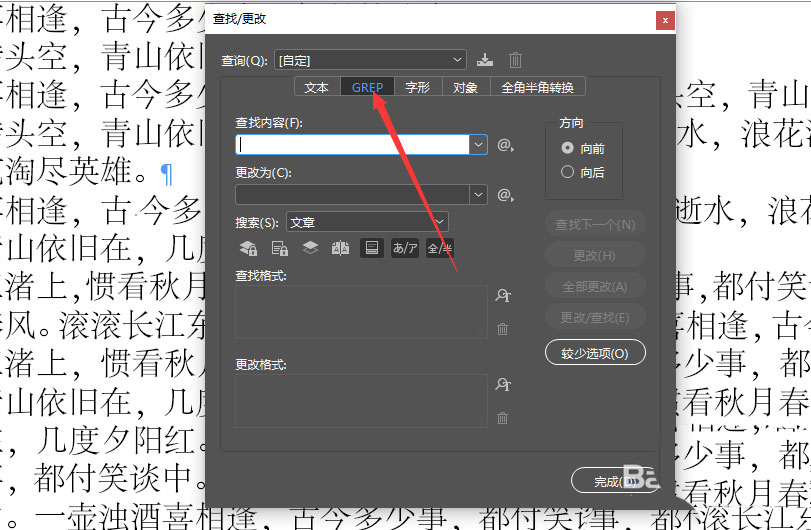
在替換欄中可以不輸入內容,默認為空白(即將所有空格替換為空白)

輸入內容後,然後點擊右側的替換命令,即可將需要替換的空格刪除
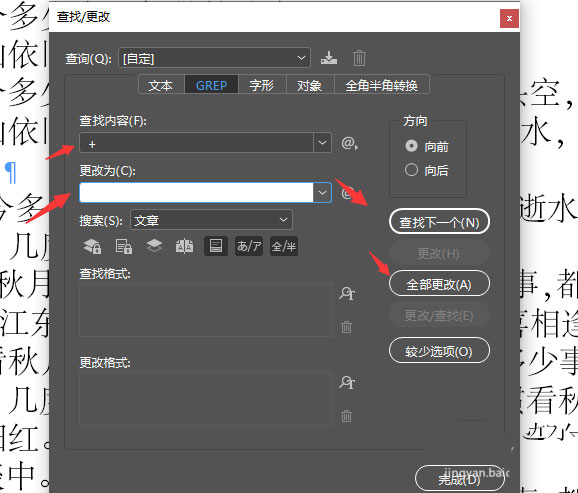
如果點擊全部替換,即可將所有空格全部清理掉
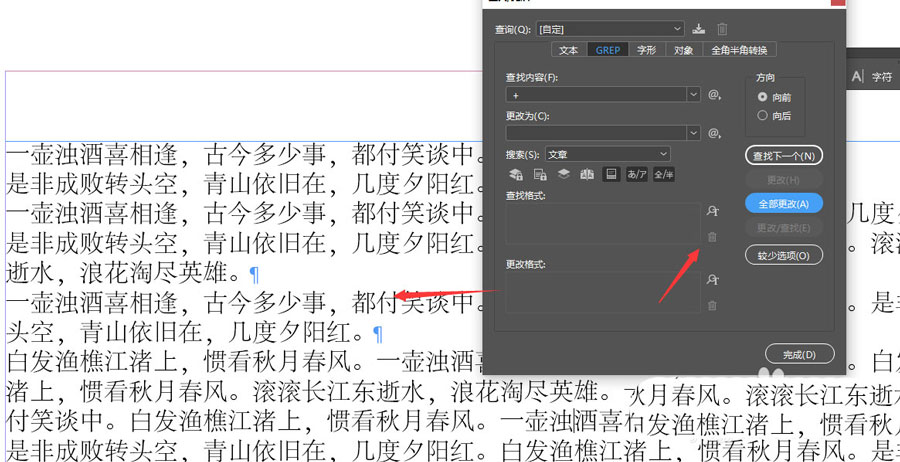
二、段首空格批量刪除
1、選中文字,打開“段落”面板,下方的標點擠壓設置這兒,選擇“基本”或“詳細”,找到“段落首行縮進”這兒,點後邊的小三角(這裡會提示你新建一個標點擠壓設置,起個好記的名字,確定即可,新建後還是點這個小三角)選擇2個字符即可。
2、現在選中的段落已經是前空2字瞭,更改字符大會自動改變大小。
3、選中當前段落,打開“段落樣式”面板,新建段落樣式(默認設置為選中段落的格式),起個名字如“內文前空2”,確定
4、給每個相同級別的段落應用這個段落樣式如“內文前空2”
以後更改字符大小或其它針對於段落的調整,可以直接打開“內文前空2“修改即可,隻要應用瞭這個段落樣式的文字都會自動作出改變
以上就是ID快速刪除空格的方法,希望大傢喜歡,請繼續關註GuideAH。
相關推薦:
ID2019怎麼畫波浪線? Indesign曲線效果的繪制方法
ID文字怎麼添加紋理背景? id給文字增加背景色的技巧
ID表格單元格怎麼設置間距? InDesign設置單元格間距的技巧
閱讀更多:
- Indesign圖片怎麼設置透明度? ID調整透明度的技巧
- id如何導出印刷格式的pdf? ID導出pdf文件添加印刷標記的技巧
- ID文字排版結尾不整齊怎麼辦? InDesign設置所有行尾1個字寬的技巧
- indesign怎麼把直引號改為彎引號? ID開啟彎引號的技巧
- ID2019圖形怎麼添加羽化效果? ID羽化效果的實現方法